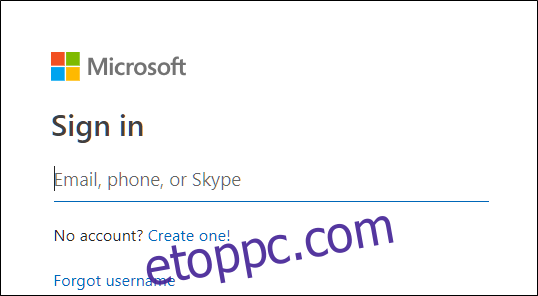A Windows 10 Sticky Notes alkalmazása hatékony jegyzetelési megoldás, de nem teszi lehetővé a törölt jegyzetek visszaállítását – vagy mégis? Bár ez a funkció nem része az asztali alkalmazásnak, van mód a törölt jegyzetek visszaszerzésére.
A törölt cetlik visszaállítása
Véletlenül törölt egy cetlit, amelyen fontos információk voltak, de az asztali alkalmazásnak nincs módja a törölt elemek helyreállítására – vagy akár megtekintésére sem. Nos, annak köszönhetően, hogy a Sticky Notes mindent szinkronizál a felhővel, most visszaállíthatja az esetlegesen eltávolított jegyzeteket közvetlenül a Microsoft Outlook-fiókjából.
Megjegyzés: A funkció eléréséhez Microsoft-fiókkal kell bejelentkeznie Windows 10 rendszeren. Ezenkívül a Microsoft csak addig őrzi meg a cetliket, amíg a törölt elemek mappája tartalmazza őket – általában 30 napig.
Feldühödik Outlook.live.com és jelentkezzen be a Windows 10 rendszerhez használt Microsoft-fiókjába.
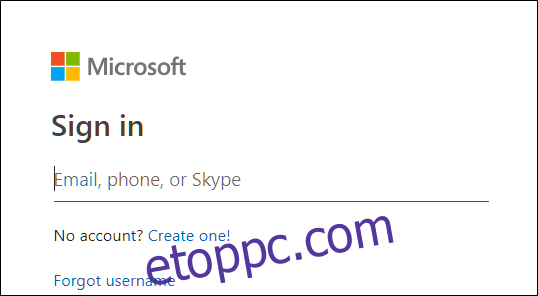
Miután bejelentkezett, görgessen le a bal oldali ablaktáblában, és kattintson a „Törölt elemek” elemre.
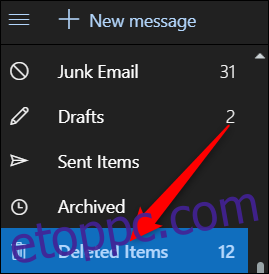
Görgessen végig a listán, amíg meg nem jelenik a helyreállítani kívánt elemek. Ha több eleme van, először kattintson az egyes elemek melletti buborékra, majd kattintson a „Visszaállítás” gombra.
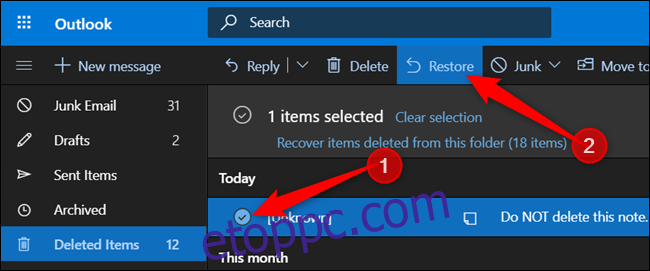
A kiválasztott elemek eltűnnek a mappából, és elgondolkodtat, történt-e valami. Amikor visszatér az asztali alkalmazáshoz, úgy tűnik, semmi sem változott. Ennek az az oka, hogy a szinkronizálási folyamat kissé lassú, és minden helyreállított jegyzetet manuálisan kell hozzáadnia az asztalhoz.
Az asztali alkalmazásban kattintson a három pont menügombra bármelyik jegyzeten, majd kattintson a „Jegyzetek listája” elemre.
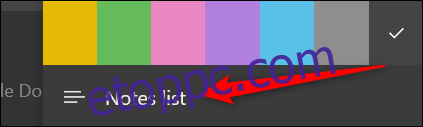
Az összes jegyzet listája innen érhető el. Könnyen kereshet, törölhet és megjeleníthet bármit, ami ebben a listában található. Kattintson a jobb gombbal a korábban törölt jegyzetre, majd kattintson a „Jegyzet megnyitása” gombra.
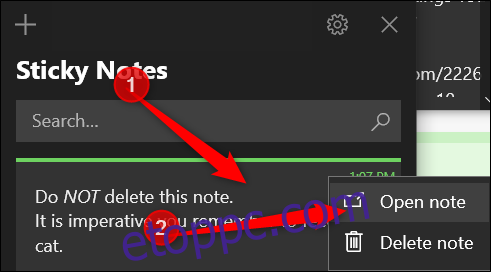
Ha bármilyen okból a helyreállított jegyzet nem jelenik meg a Jegyzetlistában, kattintson a jobb felső sarokban lévő beállító fogaskerékre.
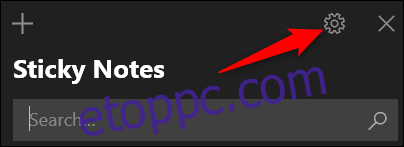
Görgessen lefelé a beállítások között, amíg meg nem jelenik a „Szinkronizálás most” gomb, majd kattintson rá.
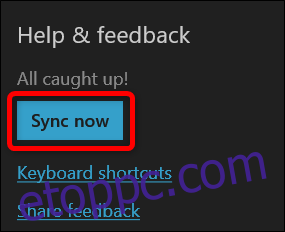
Menjen vissza a jegyzetlistához, és kövesse az előző lépéseket, hogy a jegyzet ismét megjelenjen az asztalon.